
Benutzen Sie Digitalisieren > Stanzstempel, um den Stanzstempel-Docker ein- oder auszublenden. Sie können sie benutzen, um mittels eines ‚Ausstechstempelsals Vorlage Nadeldurchdringungen zu erstellen.
|
|
Benutzen Sie Digitalisieren > Stanzstempel, um den Stanzstempel-Docker ein- oder auszublenden. Sie können sie benutzen, um mittels eines ‚Ausstechstempelsals Vorlage Nadeldurchdringungen zu erstellen. |
Dieser Vorgang beginnt, wenn Sie die aktivierte Stempel Erstellen-Schaltfläche anklicken – entweder im Objekt benutzen- oder im Digitalisieren-Karteireiter des Stanzstempel-Dockers.
1Wählen Sie den Objekt benutzen-Karteireiter aus.
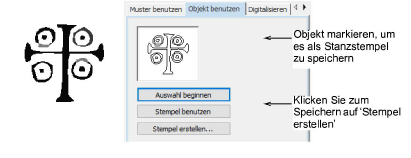
2Klicken Sie auf Auswahl beginnen und markieren Sie das Zielobjekt.
3Klicken Sie auf die Stempel erstellen-Schaltfläche. Das Dialogfeld wird geöffnet.
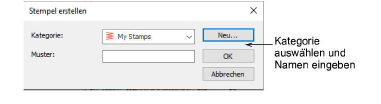
4Wählen Sie eine Kategorie aus der Dropdown-Liste oder klicken Sie auf die Erstellen-Schaltfläche, um eine neue Bibliothek zu erstellen.
5Geben Sie einen Namen für den neuen Stempel ein und klicken Sie auf OK. Sie werden aufgefordert, den ersten Referenzpunkt zu digitalisieren.
6Digitalisieren Sie wie aufgefordert zwei Punkte. Diese werden während der Stempel-Platzierung benutzt. Alternativ drücken Sie auf <Eingabe>, um die Standardvorgaben zu akzeptieren.
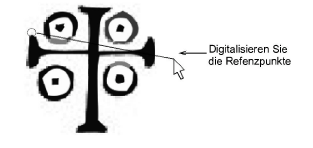
7Klicken Sie auf OK. Der neu erstellte Stempel wird in der Stempel-Liste angezeigt, wenn der Muster benutzen-Karteireiter ausgewählt ist.
8Die Umbenennen- und Löschen-Schaltflächen im Muster benutzen-Register sind stets aktiviert, wenn ein kundenspezifischer Stempel ausgewählt ist.